5、在Windows XP下使用Teredo隧道接入IPv6网络
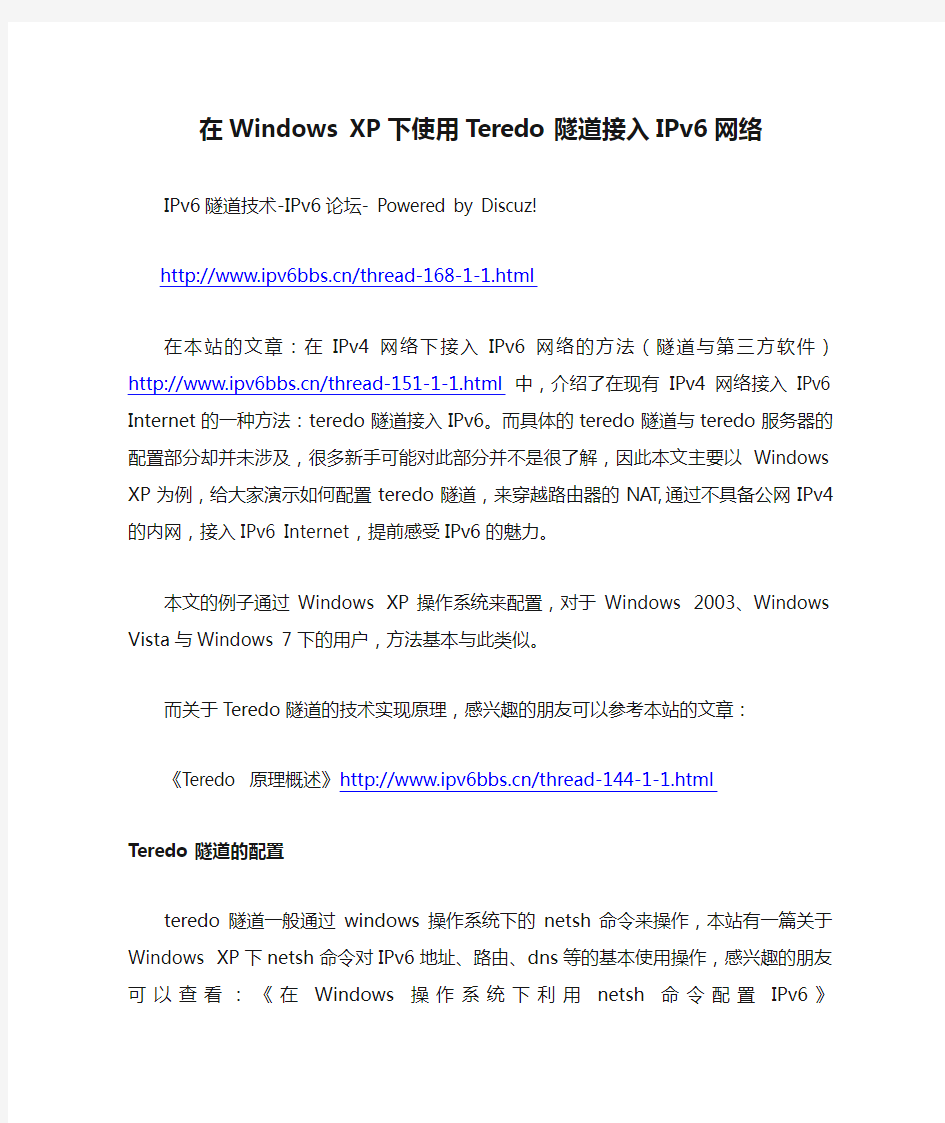
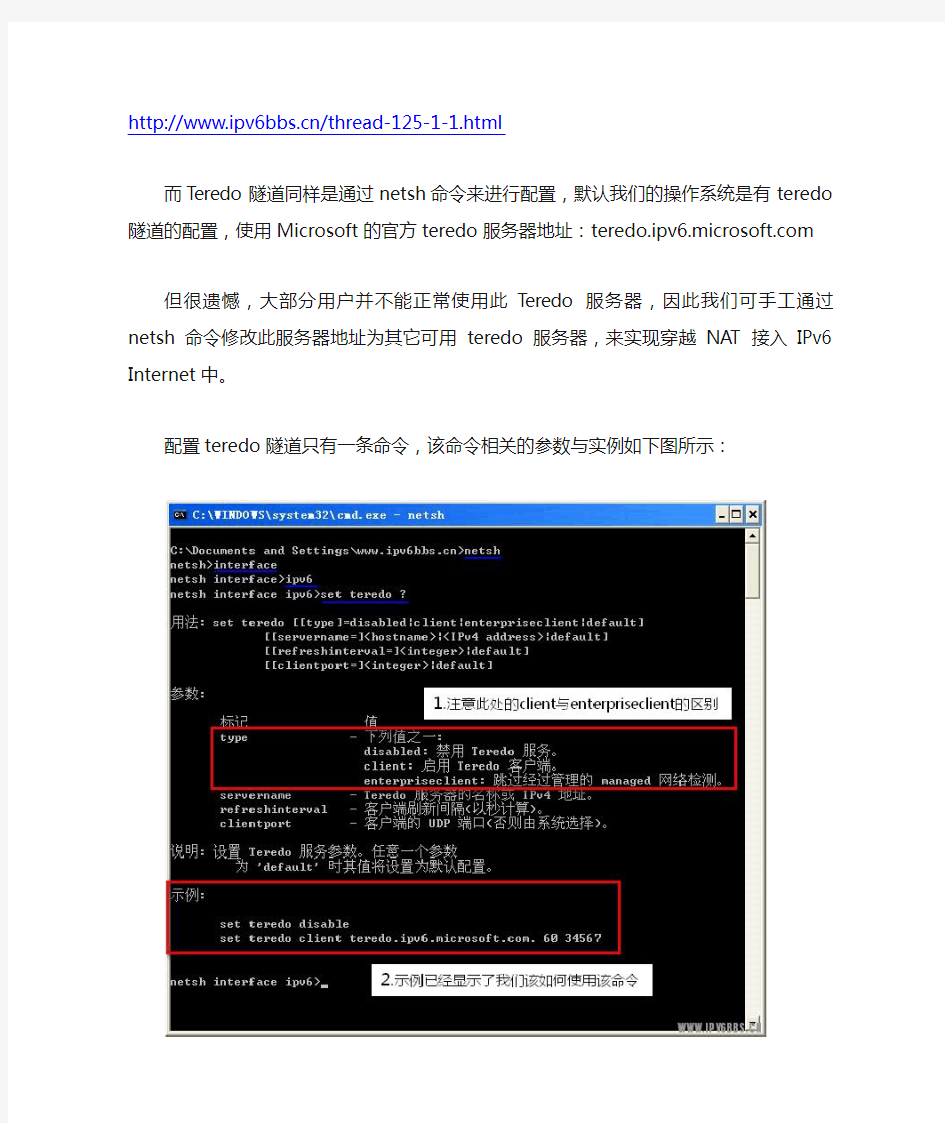
在Windows XP下使用Teredo隧道接入IPv6网络
IPv6隧道技术-IPv6论坛- Powered by Discuz!
https://www.wendangku.net/doc/4913957688.html,/thread-168-1-1.html
在本站的文章:在IPv4网络下接入IPv6网络的方法(隧道与第三方软件)https://www.wendangku.net/doc/4913957688.html,/thread-151-1-1.html中,介绍了在现有IPv4网络接入IPv6 Internet的一种方法:teredo隧道接入IPv6。而具体的teredo隧道与teredo服务器的配置部分却并未涉及,很多新手可能对此部分并不是很了解,因此本文主要以Windows XP为例,给大家演示如何配置teredo隧道,来穿越路由器的NAT,通过不具备公网IPv4的内网,接入IPv6 Internet,提前感受IPv6的魅力。
本文的例子通过Windows XP操作系统来配置,对于Windows 2003、Windows Vista与Windows 7下的用户,方法基本与此类似。
而关于Teredo隧道的技术实现原理,感兴趣的朋友可以参考本站的文章:《Teredo 原理概述》https://www.wendangku.net/doc/4913957688.html,/thread-144-1-1.html
Teredo隧道的配置
teredo隧道一般通过windows操作系统下的netsh命令来操作,本站有一篇关于Windows XP下netsh命令对IPv6地址、路由、dns等的基本使用操作,感兴趣的朋友可以查看:《在Windows操作系统下利用netsh命令配置IPv6》
https://www.wendangku.net/doc/4913957688.html,/thread-125-1-1.html
而Teredo隧道同样是通过netsh命令来进行配置,默认我们的操作系统是有teredo隧道的配置,使用Microsoft的官方teredo服务器地址:
https://www.wendangku.net/doc/4913957688.html,
但很遗憾,大部分用户并不能正常使用此Teredo服务器,因此我们可手工通过netsh命令修改此服务器地址为其它可用teredo服务器,来实现穿越NAT接入IPv6 Internet中。
配置teredo隧道只有一条命令,该命令相关的参数与实例如下图所示:
我们通过如下命令修改teredo服务器地址
然后等待约30-60s,Windows XP与Teredo服务器建立连接并获取IPv6地址。我们可以查看Teredo的状态:
如果有错误发生,可能状态会显示offline,如下图所示:
此时我们可以将teredo隧道的类型由client修改为enterpriseclient,我们可以再次尝试这条命令:
然后再次30-60s,Windows XP与Teredo服务器建立连接并获取IPv6地址,我们可以再次查看Teredo的状态:
此时我们的Teredo隧道已经建立成功了,我们的Windows XP操作系统也获取到了IPv6全球单播地址,确认一下Teredo隧道建立成功,并获取到了IPv6地址:
同时我们也可以退出netsh命令,通过ipconfig /all命令查看teredo隧道是否获取到了IPv6地址,如下图所示(仅截取了其中Teredo隧道的部分):
通过以上的操作,我们的Windows操作系统目前已经是IPv4与IPv6的双栈了,但IPv6的数据是通过Teredo隧道封装在IPv4的UDP包中穿越NAT出去,所有数据仍然是从IPv4中传输。
对于纯IPv6的网络,可能我们能够顺利接入,此时,我们可以直接打开浏览器,输入https://www.wendangku.net/doc/4913957688.html,(会重定向至https://www.wendangku.net/doc/4913957688.html,的中文页面)或https://www.wendangku.net/doc/4913957688.html,/ncr(会打开google的英文页面),如下图所示:
OK,此时我们已经完全接入了IPv6的Internet了
如果我们此时想通过IPv6访问类似Facebok,youtube,twitter之类的网站,可以通过修改我们操作系统上的文件:
C:\Windows\System32\drivers\etc\hosts
将此类网站的IPv6地址与域名添加到里面,即可直接通过浏览器打开,而直接通过IPv6来连接。
PS:此部分网站如果不添加hosts文件,则默认是通过IPv4进行访问的,但以当前IPv4的情况来看,很显然你只能看到[该页无法显示的画面]。因此我们通过手工修改hosts文件,即可使数据直接通过IPv6隧道传输,而不走IPv4 Internet。
对Teredo隧道原理感兴趣的朋友们也可以看看
Teredo 原理概述
https://www.wendangku.net/doc/4913957688.html,/thread-144-1-1.html
我们在Teredo隧道建立的过程中可以发现Teredo隧道的几种状态变化,如下图所示:
IPv6网络部署方案
IPv6网络部署方案
1.概述 1.1IPv6 的部署阶段 当前大量的网络是IPv4 网络,随着IPv6 的部署,很长一段时间是IPv4 与IPv6 共存的过渡阶段。通常将IPv6 的部署划分为三个阶段: 图1-1 IPv6 的部署阶段 1.1.1IPv6 发展初期阶段 在IPv6 网络部署初期,IPv6 站点的规模不大,因此在IPv4 网络中形成了一个个“IPv6 孤岛”。业务应用上以原有的IPv4 应用为主,需要保证IPv6 站点与IPv4 网络之间的通信,以及IPv6 站点之间的互连。 1.1.2IPv6 与IPv4 共存阶段 随着IPv6 网络规模的扩大,纯IPv6 网络与纯IPv4 网络并存。基于IPv6 的传统业务逐渐开始大量部署,需要保证IPv6 与IPv4 之间的通信。 1.1.3IPv6 主导阶段 纯IPv6 网络最终形成,原有的IPv4 网络大部分升级为IPv6,只剩下少数的IPv4 站点成为“IPv4 孤岛”。此时适用于IPv6 的各种新型业务开始成为主
流业务。 2.IPv6 的园区网 IPv6 的部署基本是从建设IPv6 骨干开始的,采用设备为IPv6 骨干路由器。如,国内面向IPv6 建设的CNGI 示范网络,就是由多个主干网通过国内互联中心互联构成,具体包括:由CERNET 网络中心承建的CERNET2,以及由中国电信、中国移动、中国联通、中国网通和中科院网络中心、中国铁通分别承建各自的下一代互联网示范网络核心主干网。其中,CERNET 网络中心位于清华大学,中国网通和中科院网络中心位于中科院计算机网络信息中心。自CNGI 项目启动后,为数众多的IPv6 试验网开始筹建,并呈现出规模化的发展趋势。目前的建设主要集中在用户驻地网,通过用户驻地网的建设实现IPv6 主干网络向用户端的延伸,实现将IPv6 用户流量引入到主干网的作用。 随着IPv6 网络规模的扩大,需要建设全新的IPv6 网络。可以采用H3C 的全系列IPv6 产品建设IPv6/IPv4 双栈园区网。 1.2组网思路 核心层和汇聚层可选用双栈交换机,接入层可使用现有的二层接入交换机组网。根据用户带宽的需要,分别选用“百兆到桌面”或“千兆到桌面”的模式。 为提高网络的可靠性,汇聚层与核心层之间、接入层与汇聚层之间采用双归链路上联实现链路冗余;汇聚设备作为用户接入点网关设备,通过运行VRRP 协议实现网关冗余;核心节点采用双核心部署保证节点冗余。
您可能没有权限使用网络资源 请与这台服务器的管理员联系以查明您是否有访问权限
登录失败: 未授予用户在此计算机上的请求登录类型。无法访问。您可能没有权限使用网络资源。 请与这台服务器的管理员联系以查明您是否有访问权限。 如果出现“xxx计算机无法访问,您可能没有权限使用网络资源。请与这台服务器的管理员联系以查明您是否有访问权限”的报错,这可能是计算机的安全设置被改动过了,导致目标计算机无法被访问。可以采取以下步骤解决: 1.取消简单xx。 打开“我的电脑”,在菜单上选择“工具”->“文件夹选项”->“查看”,清除“使用简单文件共享(推荐)”的选择。 2.启用guest账户。 右键点击“我的电脑”,选择“管理”,选择“本地用户和组”->“用户”,右键点击Guest用户,选“属性”,清除“帐户已停用”的选择。 3.在组策略中设置,安全策略。 开始--运行--gpedit.msc--计算机配置--windows设置--安全设置--本地策略--“用户权力指派”,双击右边的“从网络访问此计算机”,保证其中有Everyone,双击左边的“拒绝从网络访问此计算机”,保证其是空的。 4.选择左边的“本地策略”->“安全选项”, a.确认右边的“网络访问:
本地帐户的共享与安全模式”为“经典”; b.确认右边的“Microsoft网络客户: 为通讯启用数字签名(总是)”为“已停用”; c.确认右边的“Microsoft网络客户: 1 / 8 为通讯启用数字签名(如果服务器允许)”为“已启用”;d.确认右边的“Microsoft网络服务器: 为通讯启用数字签名(总是)”为“已停用”; e.确认右边的“Microsoft网络服务器: 为通讯启用数字签名(如果服务器允许)”为“已启用”。 5.正确配置网络防火墙 1>很多机器安装了网络防火墙,它的设置不当,同样导致用户无法访问本机的共享资源,这时就要开放本机共享资源所需的NetBIOS端口。笔者以天网防火墙为例,在“自定义IP规则”窗口中选中“允许局域网的机器使用我的共享资源”规则,最后点击“保存”按钮,这样就开放了NetBIOS端口。 2>关闭windows自带防火墙。 6.合理设置用户访问权限 网络中很多机器使用NTFS文件系统,它的ACL功能(访问控制列表)可以对用户的访问权限进行控制,用户要访问这些机器的共享资源,必须赋予相应的权限才行。如使用Guest账号访问该机器的CPCW共
WirelessHART网络接入IPv6网络要求
附录A (资料性附录) WirelessHART网络接入IPv6网络 A.1WirelessHART网络概述 WirelessHART协议符合GB/T29910.5-2013,WirelessHART网络包括网关(网络管理器)和节点组成,网络建立连接后。网络管理器创建Graph0(上行至网关的Graph)和Superframe0(管理超桢),对网关进行相关信息的初始化配置并初始化ASN(绝对时隙),相关信息包括网络密钥、网关和网络管理器会话密钥、广播密钥、超帕和链路等。 在激活超帧后,网关开始广告网络信息,并允许设备加入网络。在网络初始化完成之后,网络接入点开始广告网络信息,该数据包含网络ID(标识)、当前网络绝对时隙数ASN、网络时钟同步信息以及加入过程中所需要的通信资源,并以广播形式发送出去。 设备在上电之后会侦听广告包,在收到广告包后获取网络ID,设置当前网络绝对时隙,同步网络时钟,并配置加入过程所需的通信资源,最后向网络管理器发送加入请求。网络管理器在收到节点的加入请求之后,对节点的地址以及加入密钥等信息进行身份验证,若验证通过,则网络管理器为节点配置路由和通信资源等相关信息,通过临时路由和超帧下发至待加入节点。在节点配置完之后,节点加入网络成功。之后节点就能够与网络管理器进行通信,并向网络管理器报告自己的邻居信息和向网关上传数据。 A.2WirelessHART网络接入架构 对于无线网关不支持IPv6的WirelessHART网络,应采用7.1节所提的接入要求,架构图如图A.1所示。 图A.1WirelessHART网络接入IPv6网络架构
A.3WirelessHART边界网关隧道功能 WirelessHART的无线边界网关提供非IP无线网络隧道和IPv6网络隧道,分别承载南向北向的通信任务: a)WirelessHART的无线边界网关通过非IP无线网络隧道将IPv6数据报文封装在非IP数据报文中,来完成IPv6骨干网上的主机对非IP无线网络的网络设备下发的数据读取指令(南向); b)WirelessHART的无线边界网关通过IPv6网络隧道将非IP数据报文上设置IPv6扩展报头,封装在IPv6数据报文中,来完成非IP无线网络设备向IPv6骨干网上的主机上传数据(北向)。 A.4WirelessHART边界网关隧道实施步骤 WirelessHART边界网络隧道实施具体步骤如下: a)在隧道入口WirelessHART的无线边界网关把数据报文封装在隧道报文中,隧道报文的源地址和目的地址分别对应隧道的入口和出口,在隧道出口处,网关将报文从隧道报文中取出数据报文转发给目的节点; b)在源节点处指定隧道的入口节点地址,根据节点的网络属性和实时网络状态选择隧道入口;在目的节点处指定隧道的出口节点地址,确保数据正常有序的接收。 在隧道入口处,WirelessHART的无线边界网关应在原始报文的基础上扩展隧道封装报头和隧道传输报头,使原始报文能够在隧道中稳定传输;报文到达隧道出口时,网关应将其解析为原始报文进行下一步传输。 A.5WirelessHARTH网络地址转换 消息格式如图A.2所示,消息共分为两种类型:主-从帧格式,如图A.3所示,从-主帧格式如图A.4所示。 图A.2HART网络消息结构 图A.3主-从帧 图A.4从-主帧
提示无法访问你可能没有权限使用网络资源
提示无法访问你可能没有权限使用网络资源,从以下几种方法试一试。 (1)安装NWlink IPX/SPX/NetBIOS Compatible Transport Protocol协议。 (2)开启guest账号:右击我的电脑\管理\用户有个guest,双击之去掉“账户已停用”前面的勾。 (3)右击我的电脑\属性\计算机名,查看该选项卡中出现的局域网工作组名称 (4)使用winxp防火墙的例外:winxp防火墙在默认状态下是全面启用的,这意味着运行计算机的所有网络连接,难于实现网上邻居共享。同时,由于windows防火墙默认状态下是禁止“文件与打印机共享的”,所以,启用了防火墙,往往不能共享打印,解决办法是:进入“本地连接”窗口,点“高级”\“设置”\“例外”\在程序与服务下勾选“文件和打印机共享”。 (5)删除“拒绝从网络上访问这台计算机”项中的guest账户:运行组策略(gpedit.msc)\本地计算机\计算机配置\windows 设置\安全设置\本地策略\用户权利指派\拒绝从网络访问这台计算机。如果其中有guest,则将其删除。(原因是:有时xp的guest 是不允许访问共享的) (6)取消“使用简单文件共享”方式:资源管理器\工具\文件夹选项\查看\去掉“使用简单文件共享(推荐)”前面的勾。 (7)工作组名称一致。 (8)勾选“Microsoft网络的文件和打印机共享”。 (9)运行服务策略“Services.msc”。启动其中的“Clipbook Server”(文件夹服务器):这个服务允许你们网络上的其他用户看到你的文件夹。当然有时你可把它改为手动启动,然后再使用其他程序在你的网络上发布信息。 (10)win98的计算机无法访问win2000/winxp的计算机,原因是:win2000/winxp的计算机中的guest用户被禁用了或者win2000/winxp采用NTFS分区格式,设置了权限控制。一般要允许win98访问的话,win2000/winxp里的安全控制里不要将everyone的账号组删除。 注意:a、如果您没有加入域并想查看“安全”选项卡,则设置显示“安全”选项卡:资源管理器\工具\文件夹选项\查看\去掉“使用简单文件共享(推荐)”前面的勾。b、查看文件和文件夹的有效权限:资源管理器\右击要查看有效权限该文件或文件夹\“属性”\单击“安全”选项卡\“高级”\“有效权限”\“选择”\在“名称”框中键入用户或组的名称,然后单击“确定”。选中的复选框表示用户或组对该文件或文件夹的有效权限。c、只能在格式化为使用NTFS 的驱动器上设置权限。 从网上邻居我能访问别人的计算机,但别人无法访问我的计算机2009-04-29 16:07从网上邻居我能访问别人的计算机,但别人无法访问我的计算机 1. 打开“我的电脑”,在菜单上选择“工具”->“文件夹选项”->“查看”,清除“使用简单文件共享(推荐)”的选择。 2. 右键点击“我的电脑”,选择“管理”,选择“本地用户和组”->“用户”,右键点击Guest用户,选“属性”,清除“帐户已停用”的选择。 3. 点击“开始”->“运行”,输入secpol.msc,选择左边的“本地策略”->“用户权力指派”,双击右边的“从网络访问此计算机”,保证其中有Everyone,双击左边的“拒绝从网络访问此计算机”,保证其是空的。 4. 选择左边的“本地策略”->“安全选项”,a.确认右边的“网络访问:本地帐户的共享与安全模式”为“经典”;b.确认右边的“Microsoft网络客户:为通讯启用数字签名(总是)”为“已停用”;c.确认右边的“Microsoft网络客户:为通讯启用数字签名(如果服务器允许)”为“已启用”;d.确认右边的“Microsoft网络服务器:为通讯启用数字签名(总是)”为“已停用”;e.确认右边的“Microsoft网络服务器:为通讯启用数字签名(如果服务器允许)”为“已启用”。 f.在“本地策略”->“安全选项”->“帐户:使用空白密码的本地帐户只允许进行控制台登录”为禁用。 5.重新启动计算机。Windows网上邻居互访的基本条件: 1) 双方计算机打开,且设置了网络共享资源; 2) 双方的计算机添加了"Microsoft 网络文件和打印共享" 服务; 3) 双方都正确设置了网内IP地址,且必须在一个网段中; 4) 双方的计算机中都关闭了防火墙,或者防火墙策略中没有阻止网上邻居访问的策略。 Windows 98/2000/XP/2003访问XP的用户验证问题 首先关于启用Guest为什么不能访问的问题:
解决局域网共享问题,提示:无法访问.你可能没有权限使用网络资源
默认情况下,Windows XP的本地安全设置要求进行网络访问的用户全部采用来宾方式。同时,在Windows XP安全策略的用户权利指派中又禁止Guest用户通过网络访问系统。这样两条相互矛盾的安全策略导致了网内其他用户无法通过网络访问使用Windows XP的计算机。你可采用以下方法解决. 方法一:解除对Guest账号的限制 点击“开始→运行”,在“运行”对话框中输入“GPEDIT.MSC”(或者输入:secpol.msc,打开本地安全设 置),打开组策略编辑器,依次选择“计算机配置→Windows设置→安全设置→本地策略→用户权利指派”,双击“拒绝从网络访问这台计算机”策略,删除里面的“GUEST”账号。这样其他用户就能够用Guest 账号通过网络访问使用Windows XP系统的计算机了。 方法二:更改网络访问模式 打开组策略编辑器,依次选择“计算机配置→Windows设置→安全设置→本地策略→安全选项”,双击“网络访问:本地账号的共享和安全模式”策略,将默认设置“仅来宾?本地用户以来宾身份验证”,更改为“经典:本地用户以自己的身份验证”。 现在,当其他用户通过网络访问使用Windows XP的计算机时,就可以用自己的“身份”进行登录了(前提是Windows XP中已有这个账号并且口令是正确的)。 3、将安全选项中的使用空密码的本地账户只允许控制台登录改为已禁用。原来在“安全选项”中有一个“账户:使用空白密码的本地账户只允许进行控制台登录”策略默认是启用的,根据Windows XP 安全策略中拒绝优先的原则,密码为空的用户通过网络访问使用Windows XP的计算机时便会被禁止。我们只要将这个策略停用即可解决问题。 一般情况下上述方法可实现局域网之间文件共享了。倘若仍不能访问,需检查一下设置: 1、关闭防火墙,防火墙会阻止计算机之间的访问; 2、启用guest账户; 3、本地连接-属性- Microsoft网络的文件和打印机共享; 4、我的电脑→工具→文件夹选项→查看→去掉“使用简单文件共享(推荐)”前的勾; 5、注册表:HKEY_LOCAL_MACHINE\SYSTEM\CurrentControlSet\Control\Lsa右边窗口 RestrictAnonymous的值是否为0; 6、检查电脑是否在工作组计算机中;右击“我的电脑”→“属性”→“计算机名”,看该选项卡 中有没有出现你的局域网工作组名称,如“workgroup”等。然后单击“网络ID”按钮,开始“网络标识向导”:单击“下一步”,选择“本机是商业网络的一部分,用它连接到其他工作着的计算机”;单击“下一步”,选择“公司使用没有域的网络”;单击“下一步”按钮,然后输入你的局域网的工作组名,如“work”,再次单击“下一步”按钮,最后单击“完成”按钮完成设置。 7、Server服务是否启动;运行-services.msc- 找到"server"服务,启动该服务即可; 8、设置密码访问的方法改下以下设置即可: (1).开始-运行secpol.msc -本地策略-安全选项-在右边找到“网络访问:本地用户的共享和安全模式-属性-改成”仅来宾-本地用户以来宾身份验证“确定。
教你如何设置最新的网络地址IPV6
IPv6数据包:包头 IPv6包头长度固定为40字节,去掉了IPv4中一切可选项,只包括8个必要的字段,因此尽管IPv6地址长度为IPv4的四倍,IPv6包头长度仅为IPv4包头长度的两倍。 其中的各个字段分别为: Version(版本号):4位,IP协议版本号,值= 6。 Traffic Class(通信类别):8位,指示IPv6数据流通信类别或优先级。功能类似于IPv4的服务类型(TOS)字段。 Flow Label(流标记):20位,IPv6新增字段,标记需要IPv6路由器特殊处理的数据流。该字段用于某些对连接的服务质量有特殊要求的通信,诸如音频或视频等实时数据传输。在IPv6中,同一信源和信宿之间可以有多种不同的数据流,彼此之间以非“0”流标记区分。如果不要求路由器做特殊处理,则该字段值置为“0”。 Payload Length(负载长度):16位负载长度。负载长度包括扩展头和上层PDU,16位最多可表示65535字节负载长度。超过这一字节数的负载,该字段值置为“0”,使用扩展头逐个跳段(Hop-by-Hop)选项中的巨量负载(Jumbo Payload)选项。 Next Header(下一包头):8位,识别紧跟IPv6头后的包头类型,如扩展头(有的话)或某个传输层协议头(诸如TCP,UDP或着ICMPv6)。 Hop Limit(跳段数限制):8位,类似于IPv4的TTL(生命期)字段。与IPv4用时间来限定包的生命期不同,IPv6用包在路由器之间的转发次数来限定包的生命期。包每经过一次转发,该字段减1,减到0时就把这个包丢弃。 Source Address(源地址):128位,发送方主机地址。 Destination Address(目的地址):128位,在大多数情况下,目的地址即信宿地址。但如果存在路由扩展头的话,目的地址可能是发送方路由表中下一个路由器接口。IPv6数据包:扩展包头 IPv6包头设计中对原IPv4包头所做的一项重要改进就是将所有可选字段移出IPv6包头,置于扩展头中。由于除Hop-by-Hop选项扩展头外,其他扩展头不受中转路由器检查或处理,这样就能提高路由器处理包含选项的IPv6分组的性能。 通常,一个典型的IPv6包,没有扩展头。仅当需要路由器或目的节点做某些特殊处理时,才由发送方添加一个或多个扩展头。与IPv4不同,IPv6扩展头长度任意,不受40字节限制,以便于日后扩充新增选项,这一特征加上选项的处理方式使得IPv6选项能得以真正的利用。但是为了提高处理选项头和传输层协议的性能,扩展头总是8字节长度的整数倍。 目前,RFC 2460中定义了以下6个IPv6扩展头:Hop-by-Hop(逐个跳段)选项包头、目的地选项包头、路由包头、分段包头、认证包头和ESP协议包头: (一)Hop-by-Hop选项包头包含分组传送过程中,每个路由器都必须检查和处理的特殊参数选项。其中的选项描述一个分组的某些特性或用于提供填充。这些选项有: Pad1选项(选项类型为0),填充单字节。 PadN选项(选项类型为1),填充2个以上字节。
打印机连接出现:无法访问,你可能没有权限使用网络资源
打印机连接出现:无法访问,你可能没有权限使用网络资源 2009-06-04 08:24:18| 分类:电脑| 标签:|字号大中小订阅 不少电脑出现“XXX无法访问。你可能没有权限使用网络资源......”,ping得通,即使重新系统也不能解决。具体解决方法,在这里跟大家分享一下。 方法一:出现这一类的问题有可能的防毒软件可能出于安全考虑做了什么设置,让电脑自己重新刷新一下网络设置。具体操作:网络连接—>网络安装向导—>此计算机通过居民区的网关或网络上的其它计算机连接到 Internet—>接下来跟据你的电脑信息填写—>启用文件和打印共享—完成。 方法二:通过更改设置与策略 a、文件夹选项—>去掉“使用简单文件共享” b、开启guest帐号 c、本地安全策略—>本地策略—>用户权利指派—>拒绝从网络访问这台计算机,删除GUEST帐号 d、本地安全策略—>本地策略—>安全选项—>网络访问:本地帐户的共享和安全模式,选择经典本地用户经自己的身份验证 e、本地安全策略—>本地策略—>安全选项—>网络访问:不允许SAM 帐号和共享的匿名枚举,停用 局域网无法互访,在网上邻居点击该机时弹出提示:无法访问,您可能没有权限使用网络资源。 解决办法:打开控制面板----管理工具----本地安全策略,继续点击本地策略----安全选项----使用空白密码的用户只允许只行控制台登录,双击,把该项的值改为“已禁用”。问题即 如仍不能访问,检查该机是不是打开了网络防火墙,请把防火墙关闭。 (注:3.0有上述问题,4.0版并无此问题。) 相信很多人都有和笔者一样的经历,由WIN XP构成的网络所有设置和由WIN 2000构成的完全一样, 但还是出现了根本不能访问的情况,笔者认为这主要是因为XP的安全设置和2000不一样所导致。 针对这个问题笔者在网上查了一些资料,并将各种网上提供的常见解决方法做了相应测试,现在 整理介绍给大家,希望能对遇到此问题的网友有所帮助,并请高手继续指点。部分内容摘自网络,
《IPv6地址设置及使用方法详解》
IPv6地址设置及使用方法详解 一、IPv6 协议栈的安装及IPv6 地址设置指南 1. Windows XP/Windows 2003 操作系统 (1) IPv6 协议栈的安装 在开始--> 运行处执行ipv6 install (2) IPv6 地址设置 在开始--> 运行处执行netsh 进入系统网络参数设置环境,然后执行 interface ipv6 add address “ 本地连接” 2001:da8:207::9402 (3) IPv6 默认网关设置 在上述系统网络参数设置环境中执行 interface ipv6 add route ::/0 “ 本地连接” 2001:da8:207::9401 publish=yes (4) 网络测试命令 ping6 、tracert6 2. Windows 2000 操作系统 (1) 下载IPv6 软件包 (2) 安装IPv6 软件包 解压后,执行hotfix (3 ) 添加IPv6 协议 从控制面板中,进入网络和拨号连接中,右击本地连接,点击属性,打开本地连接属性窗口,点击安装按钮,然后在弹出的窗口中,选择协议,并点击添加,在弹出的窗口中,你会发现Microsoft IPv6 Protocol ,选择这个选项,点击确定,Reboot 计算机,以使IPv6 协议栈生效。 (4)IPv6 地址设置 在开始--> 运行处执行ipv6 adu 4/2001:da8:207::9402 (5) IPv6 默认网关设置 在开始--> 运行处执行ipv6 rtu ::/0 4/2001:da8:207::9401 (6) 网络测试命令 ping6 、tracert6 3. Linux 操作系统 (1) 安装ipv6协议 modprobe ipv6 (2)IPv6 地址设置 ifconfig eth0 inet6 add 2001:da8:207::9402 (3) IPv6 默认网关设置 route -A inet6 add ::/0 gw 2001:da8:207::9401 (4) 网络测试命令 ping6 、traceroute6 4. Solaris 操作系统 (1) 创建IPv6 接口 touch /etc/hostname6.hme0 (2)添加IPv6 地址 在/etc/inet/ipnodes 文件中,加入如下一行:
WORKGROUP无法访问.您可能没有权限使用网络资源.请与这台服务器的管理员联系以查明您是否有访问权限.
解决: WORKGROUP无法访问.您可能没有权限使用网络资源.请与这台服务器的管理 员联系以xx您是否有访问权限. “网上邻居”无法互访问题解决方法大全 “网上邻居”无法互访的问题实在是太常见了,无论在学校,网吧还是家里多台电脑联机,都有可能遇到网上邻居无法互访的故展。“网上邻居”无法访问的故障多种多样,总结起来基本上有下面的几个: 1,没有共享资源/共享服务未启用。 症状: 电脑与电脑间可以Ping通,但无法访问共享资源,在“计算机管理”中查看“本地共享”后会弹出“没有启动服务器服务”的错误对话框。 解决: 在控制面板-管理工具-服务中启动Server服务。并设置“启动类型”为“自动”。 2,IP设置有误。 症状: 双机之间无法互Ping,连接用的双绞线经过测试没有问题,没有安装防火墙。 解决: 检查两台电脑的IP是否处在同一网段,还有子掩码是否相同。 3,WINXP默认设置不正确。 症状:
从上无法访问另一台WINXP的机器。 解决: 在“控制面板”中的“用户帐户”启用Guest帐号。然后在运行中输入secpol.msc启动“本地安全策略”。 本地策略->用户权利指派,打开“从网络访问此计算机”,添加Guest帐户本地策略->安全选项,禁止"帐户: 使用空白密码的本地帐户只允许进行控制台登陆"。 另外有时还会遇到另外一种情况: 访问XP的时候,登录对话框中的用户名是灰的,始终是Guest用户,不能输入别的用户帐号。 解决: 本地策略->安全选项-> "网络访问: 本地帐户的共享和安全模式",修改为"经典-本地用户以自己的身份验证" 4,系统漏洞修补软件修改了安全策略。 症状: 在“网上邻居”中可以看到对方的计算机,但是访问共享时却提示“没有权限访问网络”解决: 在开始菜单运行中输入secpol.msc启动“本地安全策略”,本地策略->用户权利分配,打开“拒绝从网络访问这台计算机”,删除guest用户。 5,防火墙规则。 症状:
IPv6配置方法
一、Windows操作系统下IPv6配置方法 1、使用IPV6的准备 用户使用IPV6,应先在个人电脑上安装IPV6协议,以操作系统XP/2003为例(Windows2003内置了IPv6协议栈,推荐WindowsXP至少升级为SP1),方法如下: (1)方法一: 本地连接-〉属性-〉安装-〉协议-〉Microsoft-〉TCP/IP 版本 6 如图所示,选择安装“TCP/IP版本6”。 安装完成后,查看本地连接属性,可发现已添加了TCP/IP 版本6的项目:
(2)方法二: 点击开始-〉运行,输入cmd后确定,在调用的命令行窗口中输入ipv6 install,如下图所示:
安装完成后,如下图所示: 2、直接接入IPV6网络用户 采用以上方法完成ipv6协议的安装后,对于前述可直接接入IPV6网络区域的用户,可直接获取到2001:da8为前缀的IPV6地址,通过以下方法查看验证:
(1)获取正常的ipv6地址 点击开始-〉运行,输入cmd后确认,在调用的命令行窗口中输入ipconfig。 如图所示,该电脑已获取到可使用的IPV6地址。 (2)没有获取到ipv6地址 如图所示,如果只能看到fe80::为前缀的IPV6地址,则表示没有可用的IPV6网络,须配置IPV4toIPV6隧道来使用IPV6。 3、校外用户通过VPN方式接入IPV6网络 https://https://www.wendangku.net/doc/4913957688.html, 4、配置通过ISATAP隧道的方式接入IPV6网络
(1)校外用户也可通过在个人电脑配置ISATAP隧道建立的主机—路由器隧道,接入IPV6网络。配置方法如下: 打开cmd命令行窗口下,依次输入如下命令: netsh>int netsh interface>ipv6 netsh interface>ipv6>install netsh interface ipv6>isatap netsh interface ipv6 isatap>set router 210.34.219.49 如下所示: 此后,通过 ipconfig应该可以看到一个 2001:da8为前缀的v6地址,即可访问IPv6资源。
如何在校外使用六维
在此之前请先安装IPV6协议:开始--运行--cmd--ipv6 install 然后本地连接里属性如图 下面开始进入正题6飞下载地址在https://www.wendangku.net/doc/4913957688.html,/ipv6-top.html
第一步:下载6飞 第二步:安装6飞 注册就不说了
安装完之后最好用IE打开六维空间网址https://www.wendangku.net/doc/4913957688.html, 关于北京化工大学免费上网说明 (本文以WIN7示范,vista用户先关闭系统防火墙,由于vista系统本身臃肿也较多不确定因素可以致使部分用户不能访问ipv6,XP用户只是比win7多一个操作步骤)首先请大家注册一个新邮箱,无论你选择126,163,QQ或者yahoo等等,让大家用新邮箱是为了大家保护自己现在常用的邮箱,因为用新注册的邮箱激活了免费上网的功能后就不再使用了。 注册完后请大家断开网关,经过以下几步后你将发现你能免费上网了,呵呵。 第一步:连接无线BUCT网络(有线网络直接默认连接) 第二步:查看是否能使用IPv6网络 打开命令提示符窗口
方法:点击“开始”,点击“运行”弹出如下窗框 输入cmd然后点击“确定”出现下图页面 【XP系统先输入ipv6 install再回车】 输入ping https://www.wendangku.net/doc/4913957688.html,若出现下图所示类似页面则说明你可以使用IPv6网络了(即可跳过第三步)
若出现“一般故障”字样,则说明防火墙限制,建议关闭系统自带防火墙,用金山网盾等防火墙,亲测可用。(NOD32会出现一般故障,卸载即能使用IPv6) 若出现“请求超时”字样,则没获得IPv6地址,请参照第三步。 第三步:获得IPV6地址 要在我校现有设备的基础上完成IPV6连接,我们采用了不同的连网技术,所以不同区域的设置有所不同,说明如下: 1.信息学院、研究生6号楼、医务室、食堂区域 打开命令提示符窗口 方法:点击“开始”,点击“运行”弹出如下窗框 输入cmd然后点击“确定”
Win7旗舰版访问共享计算机提示您可能没有权限使用网络资源解决方法
Win7旗舰版访问共享计算机提示"您可能没有权限使用网络资源"解决方法在局域网环境下,使用局域网来访问网络共享计算机是一个高效的文件共享解决方案,在win7旗舰版中我们可以自由的访问网络中的共享计算机来操作共享文件,不过有时访问的时候也会出现一些问题,比如在访问共享计算机的时候出现“您可能没有权限使用网络资源”就是一个经常出现的故障,下面分享一下解决方法。 推荐win7旗舰版下载最新整理【快速】【稳定】的Win764位旗舰版下载 以下步骤需要在你无法访问的计算机中设置,如果已经设置过的项目则跳过。 1、点击开始菜单中的“运行”选项,输入gpedit.msc 并回车; 2、打开策略组编辑器后,依次点开【计算机配置】-【windos 设置】-【安全设置】 -【本地策略】-【用户权限分配】; 3、双击“拒绝从网络访问该台计算机”删除其中的Guest用户或组,然后确定。
4、删除完成后,再点击点击【用户权限分配】下面的【安全选项】,在右侧找到“网 络模式:本地用户的共享和安全模型”项目;
5、双击该项,然后设置访问模式为”仅来宾-对本地用户进行身份验证,其身份为来宾,应用保存; 6、同样在安全选项里面,双击“账户:使用空白密码的本地用户只允许进行控制台登陆” 更改设置为“已禁用”; 7、最后我们还要查看GUEST帐户是否开启,没有开启的话则开启; 操作方法:打开控制面板——用户账户——管理其他账户中启用来宾用户Guest——启用,如下图:
8、最后我们还要确定一下访问计算机跟目标计算机是不是在同一个工作组中,右键点击桌面上的“计算机”图标,然后选择属性,在属性界面就可以看到了。 如果不在一个工作组中,通过下面的步骤修改本人计算机的工作组与共享计算机的工作组名相同。
win7没有权限访问XP的解决办法_绝对有效
win7 您没有权限访问XP。请与网络管理员联系请求访问权限 症状:XP能访问win7,但win7死活不能访问xp.我在网上找了很多方法,唯有这个有效。 今天在虚拟机里尝试访问主机文件时遇到无法访问资源的状况,提示信息为“你可能没有权限使用网络资源。请与这台服务器的管理员联系以查明您是否有访问权限。”,经过反复实验,总结出了如下几步解决方案。 打开网上邻居→本地连接→属性里,“看是否安装了Microsoft网络的文件和打印机共享”,如没有安装,将其安装;控制面板→管理工具→本地安全策略→本地策略→用户权利指派里,“从网络访问此计算机”中加入guest帐户,而“拒绝从网络访问这台计算机”中删除guest帐户; 我的电脑→工具→文件夹选项→查看→去掉“使用简单文件共享(推荐)”前的勾; 控制面板→管理工具→本地安全策略→本地策略→安全选项里,把“网络访问:本地帐户的共享和安全模式”设为“仅来宾-本地用户以来宾的身份验证”(可选,此项设置可去除访问时要求输入密码的对话框,也可视情况设为“经典-本地用户以自己的身份验证”); 右击“我的电脑”→“属性”→“计算机名”,看该选项卡中有没有出现你的局域网工作组名称,如“workgroup”等。然后单击“网络ID”按钮,开始“网络标识向导”:单击“下一步”,选择“本机是商业网络的一部分,用它连接到其他工作着的计算机”;单击“下一步”,选择“公司使用没有域的网络”;单击“下一步”按钮,然后输入你的局域网的工作组名,如“work”,再次单击“下一步”按钮,最后单击“完成”按钮完成设置; 最后在用户和组管理里面检查是否开通GUEST用户,然后修改注册表, hkey_local_machine/system/currentcontrolset/control/lsa/restrictanonymous值设为0 ,重启一下电脑,就可以访问了。 友情提醒:以上的方法同样适用于解决两台局域网内的计算机在互相访问遇到的类似问题。
IPV6使用方法及详细介绍
尽管IPV6的应用在我校已经比较普遍,但仍有小部分同学特别是新生还不会用IPV6下载资源,经常在论坛发帖或在飞秋上询问,因此,我编写了这样一个简易教程,希望能帮助到这些同学,让他们也享受到IPV6的怎趣。山于我本人及大部分读者都不是行家,所以该教程将以尽量通俗易懂的方式进行讲解。教程中如有什么错误或不足,还请大虾们指正或补充,谢谢! 问:IPV6是什么?真的不耗费外网流量吗? 答:简单地说,IPV6是下一代网络协议,口前还处于实验阶段,主要服务于高校的科研工作,尚未广泛使用。我校已经开放了IPV6网络服务,由于和H前广泛使用的IPV4不是同一个网络协议,所以通过IPV6浏览网页、在线观看网络电视、下载资源等均不耗费外网流量。如果不信,可以将外网流量注销后试试。 一、安装IPV6协议: 笫一种方法: 鼠标左键点击“开始一〉程序一>附件一>命令提示符匕选择“以管理员身份运行(vista , win7系统) 在新开启的【命令提示符】窗口中执行以下三条命令: netsh interface ipv6 install (vista, win7不需执行此命令,默认已经安装) netsh interface ipv6 isatap set state enabled netsh interface ipv6 isatap set router 第二种方法: XP系统用户下载这个附件:
VISTA系统和WIN7系统用户下载这个附件: 双击附件即可自动设置IPV6o (在此鸣谢师大路路友todayfinez) 二、检测是否成功接入IPV6网络: 第一种方法: 设置完毕后,在【命令提示符】窗口中执行以下命令查看是否获取到IPV6地址: ipconfig 如果Tunnel接口获取到以2001 :da8为前缀的地址,说明已经成功接入IPV6网络 第二种方法: 登录我校IPV6实验站在页面中部查看通道和IP地址显示是否为通过IPV6访问 三、下载uTorrent软件 问:为什么要下载这个软件?不能用迅雷、QQ旋风下载吗? 答:这个软件是目前常见的支持IPV6的下载软件中比较好用的一个,目前所有的IPV6 BT下载站都推荐使用这个软件来下载资源,用户下载的种子文件都带有每位用户独一无二的识别码(passkey) o假设用户A使用迅雳下载B种子,其他迅雷用户下载B 时,有可能将下载流量记录到A的下载流量中,因为迅雷会泄露用户的识别码。所以,常用的迅雷、QQ旋风、快车等下载软件是禁用的。 uTorrent 软件:
ipv6设置方法
IPv6网络设置方法 一、Windows XP系统下的安装方法: 1、以管理员权限登录 2、开始-运行-输入“cmd”- 3、在命令提示符下输入“ipv6 install”如果成功的话会提示: C:\Documents and Settings\weste>ipv6 install Installing... Succeeded. 4、输入命令“ipconfig” 这样你就能查看你的IPv6的IP地址了!如:2001:250:c01:XXXX:XXXX: XXXX: XXXX
5:检验IPv6是否连接成功 打开IE浏览器,在地址栏中输入https://www.wendangku.net/doc/4913957688.html,地址,登陆CENTER2测试网站,如果显示下列画面,则表示你的电脑与IPv6网络连接成功。 https://www.wendangku.net/doc/4913957688.html,
二、Windows 2003系统下的安装方法: 1、安装IPV6协议 “网上邻居”按右键----选择“属性”即可打开网络连接窗口、“本地连接”按右键,选择“属性”,打开本地连接属性窗口、点击“安装”安钮、选择“协议”、点击“添加”安钮、选择“Microsoft TCP/IP版本6”按“确定”键即可完成IPV6协议的安装。 IPV6协议安装完成后,在本地连接属性中显示如下选项,表示安装成功。
2、检验IPv6是否连接成功 打开IE浏览器,在地址栏中输入https://www.wendangku.net/doc/4913957688.html,地址,登陆CENTER2测试网站,如果显示下列画面,则表示你的电脑与IPv6网络连接成功。 https://www.wendangku.net/doc/4913957688.html, 请填写验证码和邮件地址,按“开始测试”按钮,表示您参与了IPV6网络测试,并表示我校该地址已加入IPV6网络。希望大家积极参与并关注排行榜。 IPV6网络的所有用户不需做任何认证,国家为了推动下一代互联网的发展现属于免费试用阶段;在使用过程中如有问题可打电话到网络中心咨询。 咨询电话:6014925 感谢大家的参与和支持! 太原理工大学网络中心 2008-9-16
Mshome无法访问。您可能没有权限使用网络资源。这是怎么(精)
Mshome 无法访问。您可能没有权限使用网络资源。这是怎么回事了。 我打开网上邻居时,打开整个网络时,系统就说Mshome无法访问。您可能没有权限使用网络资源。请与这台服务器的管理员联系以查明您是束有访问权限。 此工作组的服务器列表当前无法使用。 请问这是怎么回事了。 这个问题我经常出现!一般都很好解决的,照以下方法试试看!希望能对你有所帮助! 在局域网内XP不能和98的电脑互相访,2K和2K、XP与XP也不能互相通信。在工作站访问服务器时,工作站的“网上邻居”中可以看到服务器的名称,但是点击后却无法看到任何共享内容,或者提示找不到网络路径、无权访问等问题,归纳为以下几点: 如果是XP的话,在首次使用的时候要在网上邻居的属性里面进行网络安装向导。 1、检查计算机之间的物理连接。 网卡是否安装正确,在系统中是否存在资源冲突。交换机或者集线器等网络设备是否正常工作。网线是否都是通的,接法是不是正确(如果有中心节点的局域网,网线要用直通线,两头都是用568B的接法;双机通过网卡直接互联,网线应该用交叉线,一头为568A,一头为568B;没有UP-link端口的集线器级联要用交叉线,交换机和集线器级联,交换机和交换机级联都用直通线。568A接法:绿白、绿、橙白、蓝、蓝白、橙、棕白、棕;568B接法:橙白、橙、绿白、蓝、蓝白、绿、棕白、棕。 2、确保所有计算机上都安装了TCP/IP协议,并且工作正常。 检测TCP/IP协议是否正常工作,可以PING 127.0.0.1,如果ping通,证明正常。
在98和2k中添加删除协议是很简单,这里就不介绍了。但是该协议是Microsoft XP/ 2003的核心组件,是不能删除(不信你可以到XP里,卸载的按钮是灰色不可用的。但是我们可以使用NetShell实用程序使TCP/IP协议恢复到初次安装操作系统时的状态。 在命令提示符里运行该命令: netsh int ip reset c:\resetlog.txt, 其中,Resetlog.txt记录命令结果的日志文件,一定要指定,这里指定了Resetlog.txt 日志文件及完整路径。运行此命令的结果与删除并重新安装TCP/IP协议的效果相同。 3、使用ping命令测试网络中两台计算机之间的连接和网络中名称解析是否正常 ping对方IP是很简单的,这里不多说了,不明白的自己上网搜资料去。ping名称格式ping 计算机的名称。通过ping命令用名称测试计算机连接,确定计算机的名称的方法是:在命 令提示符处,输入SYSTEMINFO。或者在桌面上右击我的电脑-属性,然后单击计算机名称。如果看到该命令的成功答复,说明您在计算机之间具有基本连接和名称解析。 4、正确设置网络: IP地址是否在同一个子网内。在TCP/IP协议上是否捆绑NETBIOS解析计算机名(在TCP/IP 协议属性——高级——WINS——选择启用TCP/IP上的NETBIOS。 查看是否选定“文件和打印服务”组件,所有计算机也都必须启用“文件和打印共享”。在网上邻居和本地连接属性里可以看到是否安装了打印机与文件共享。如果在网上邻居中看不到自己的机器,说明你没有安装打印机与文件共享。
[IPv6网路连接设置及故障检查分析和排除][彻底解决IPv6网络问题]
手把手对i p v6进行高级设置,让I P v6设置不再陌生 (转自六维空间) 目录 Ⅰ.Ⅰ.确保系统已安装IPv6协议 Ⅱ.确保分配到了可用的IPv6地址 Ⅲ.确保可ping通IPv6协议的网站 Ⅳ.确保自己的网关能ping通 Ⅴ.网卡直接能获取到IPv6地址 Ⅵ.通过隧道方式接入IPv6 Ⅶ.检查浏览器功能正常 Ⅷ.XP或2003卸载IPv6协议后重新安装 Ⅸ.防火墙或安全软件产生故障 Ⅹ.第三方系统优化软件优化导致问题 使用CMD中netsh指令对IPv6进行配置(图文详解)
① netsh命令的介绍 ②进入netsh命令椅子 ③ netsh在IPv6协议下的有用指令 Ⅰ.确保系统已安装IPv6协议 1.1 Windows XP与Windows2003 Windows XP与Windows 2003操作系统默认是没有安装IPv6协议,需要手工安装IPv6协议。 注:确保自己的系统是完整版,因为精简版可能缺少部分文件有可能导致无法安装协议 可通过如下命令进行安装: https://www.wendangku.net/doc/4913957688.html,sh interface ipv6 install 复制代码 该命令基本可适用所有Windows操作系统(支持IPv6的),而XP还有一个单独的命令: 1.ipv6 install 复制代码 即可安装IPv6协议栈,与上面的netsh命令同样的效果。注意:该命令只适用于XP,在2003以后的操作系统已经被淘汰了。 安装成功后可在桌面[网上邻居]点击右键,选择[属性],再右键点击里面的[本地连接]网卡,选择[属性],出现下图所示:
此时即可确认MicrosoftTCP/IP版本6存在 1.2 Windows Vista、Windows 7与Windows 2008 Windows Vista与Windows 7、Windows2008默认已经安装了IPv6协议,无需安装,且直接可以在网卡里面设置IPv6地址和网关,与IPv4类似(通常自动获取)。 Ⅱ.确保分配到了可用的IPv6地址 win XP及2003版系统单击[开始],选择[运行]输入CMD然后确定,出现命令提示符窗口,然后通过以下两种方式来查看是否已分配到IPv6全球单播地址 win 7及vista版系统单击[开始],在[搜索程序和文件]中输入CMD,然后右击CMD点击[以管理员身份运行] 注:windows 7需要右击以管理员身份运行,因为这是进行高级设置必须是重启电脑后任然有效 确认已分配到2001::开头的IPv6地址,只有fe80::的地址并代表已经接入IPv6网络,这只是系统自动产生的链路本地地址,无法访问IPv6互联网。 无法自动获取到2001::开头的IPv6地址时只能通过隧道或第三方软件来接入IPv6,因为本地网络并未开通IPv6服务。 方法1:输入 1.ipconfig /all 复制代码 方法2:输入
- 教你如何设置最新的网络地址IPV6
- ipv6设置方法
- IPV6使用方法及详细介绍
- 如何在校外使用六维
- ipv6设置方法
- IPV6技术点详解
- 普通无线路由器访问IPV6的方法
- IPV6使用方法及详细介绍
- 公网条件下使用IPV6的方法
- IPv6配置方法
- 配置IPV6网络
- 配置IPV6的方法
- WirelessHART网络接入IPv6网络要求
- 外网上IPV6
- IPv6网络设置方法解析
- 《IPv6地址设置及使用方法详解》
- [IPv6网路连接设置及故障检查分析和排除][彻底解决IPv6网络问题]
- IPV6免费上网技巧 不开外网高速下载电影资源,通过IPV6上QQ,MSN,IPV4站点,不用开网时
- IPv6网络部署方案
- 外网进入ipv6网络方法
